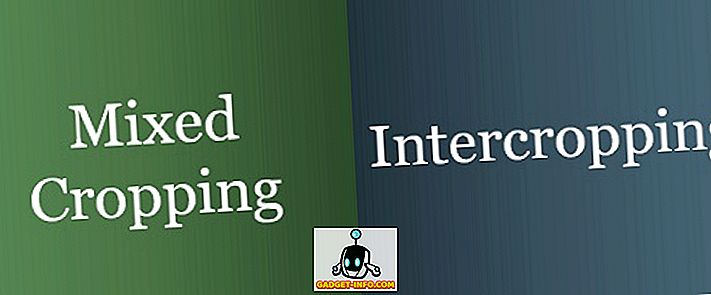Tako sam naišao na problem neki dan kad sam morao kopirati neki tekst iz PDF datoteke i zalijepiti ga u prezentaciju koju sam radio. Problem je bio što nisam mogao kopirati tekst! Hmm, mislio sam, mora postojati nešto glupo što radim jer sam prilično siguran da sam prije kopirao tekst iz PDF datoteke.
Srećom, nisam bio toliko glup, jer je na kraju došlo do toga da je PDF datoteka imala nekoliko stranica koje su bile skenirane bitmap datoteke koje su umetnute u PDF. Dakle, to uopće nije bio stvarni tekst. Drugo, tamo gdje je postojao stvarni tekst koji se inače može kopirati, ovaj PDF je imao neke vrste sigurnosnih dopuštenja postavljenih na njega, tako da kopiranje sadržaja nije bilo dopušteno! Grrrr!
Još sam trebala taj tekst i namjeravala sam smisliti način da ga dobijem. U ovom članku proći ću jednostavan način kopiranja teksta koji funkcionira ako dokument nije zaštićen, a tekst nije skenirana slika. Također ću preispitati što učiniti u scenariju prevarantske situacije u kojem vam nije dopušteno kopirati tekst. To nije idealno rješenje, ali je bolje nego ništa, pogotovo ako morate kopirati puno teksta. Čak i ako se možete spasiti od ručnog upisivanja 80%, to je sjajno!
Odabir teksta u PDF-u
U programu Adobe Reader, ako je tekst sposoban za kopiranje, sve što trebate učiniti je odabrati ga i kliknuti desnom tipkom miša i odabrati Kopiraj .
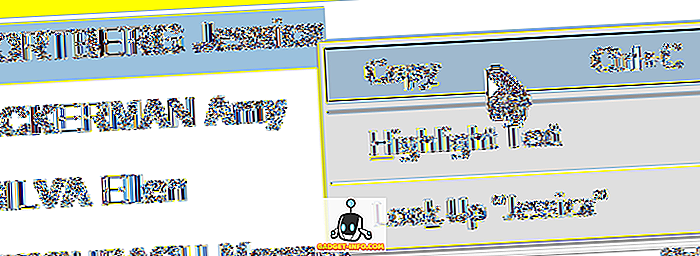
U drugim PDF programima za gledanje kao što je Foxit, morate kliknuti na Alati, a zatim Odabrati tekst .
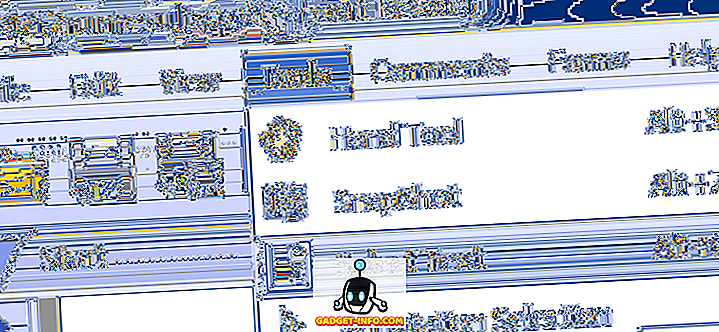
Očito, ako ste to uspjeli, ne biste čitali ovaj post! Ali za svaki slučaj to je način na koji odabirete tekst. Sada na teže pitanje kopiranja teksta iz slika ili PDF datoteka.
Koristite OCR za kopiranje PDF teksta
Možete brzo provjeriti je li PDF datoteka osigurana u programu Adobe Reader tako što ćete potražiti u naslovnoj traci i tražiti riječ SECURED .

Određene dozvole možete vidjeti klikom na Uredi, a zatim na Zaštita, a zatim na Svojstva sigurnosti .
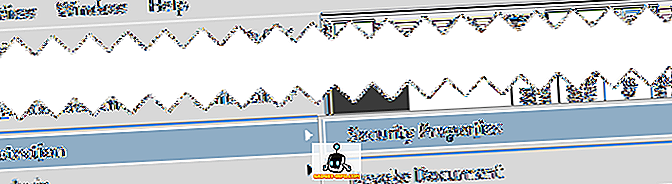
U novijim verzijama programa Adobe Reader i Acrobat morate kliknuti na Protect u desnom oknu kako biste prikazali mogućnosti zaštite.
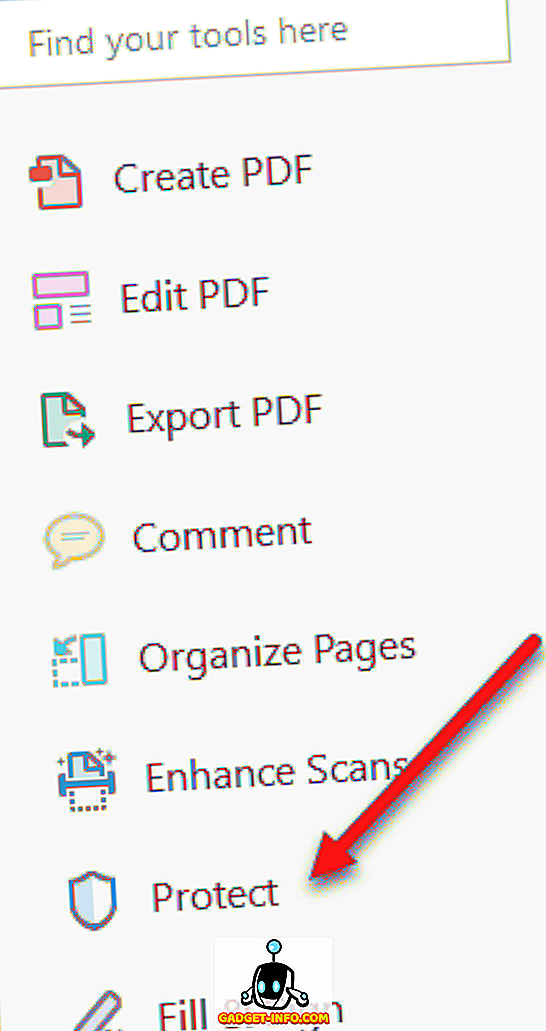
Zatim kliknite na More Options (Više opcija) i vidjet ćete Security Properties (Svojstva sigurnosti).
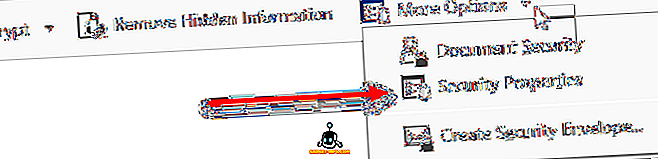
Kao što možete vidjeti u nastavku, kopiranje sadržaja nije dopušteno i sigurnost je zaštićena lozinkom. Ako znate lozinku, možete ukloniti sigurnost i kopirati sve što želite.
Osim ako niste haker, razbijanje lozinke nije opcija. Jedina druga stvar koju možete učiniti je snimiti snimku teksta, a zatim je pokrenuti kroz OCR program. Zvuči kao previše posla, ali zapravo nije. Možete snimiti snimku zaslona na Mac računalu ili računalu bez dodatnog softvera.
Mac - Samo pritisnite Command + Shift + 4 na tipkovnici
Windows - Samo koristite Windows alat za izrezivanje
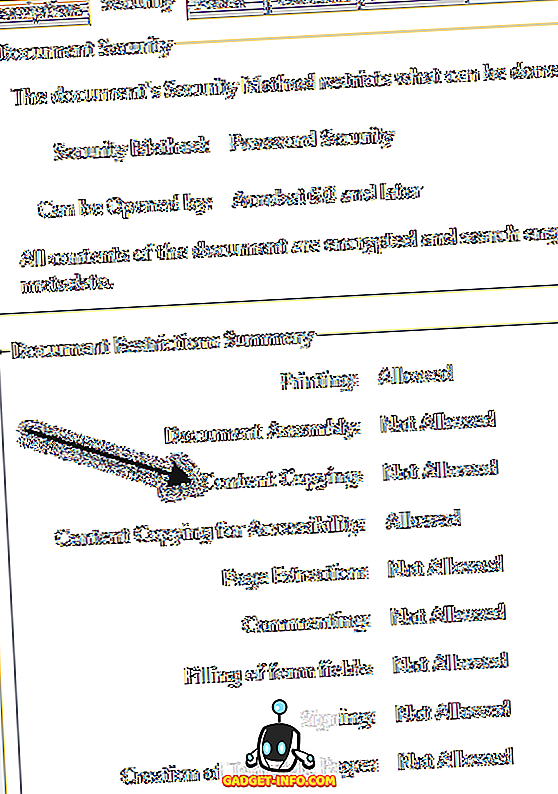
Također, ako imate vlastiti Adobe Acrobat, možete ga koristiti za automatsko pretvaranje teksta slike u tekst koji je moguće uređivati. Sve što trebate učiniti je otvoriti PDF datoteku i kliknuti na Uredi PDF alat u desnom oknu. On će automatski skenirati cijeli dokument pomoću OCR-a i pretvoriti ga u dokument koji se može uređivati.
Ako imate sliku s tekstom, kopirajte je u međuspremnik, a zatim otvorite Adobe Acrobat i odaberite Datoteka - Stvori - PDF iz međuspremnika.

Samo kliknite na Uredi PDF u desnom oknu i pretvorit će sliku u tekst za uređivanje.
Evo snimke zaslona koju sam uzeo za neki tekst koji nisam mogao kopirati iz zaštićene PDF datoteke:

Imajte na umu da prilikom snimanja zaslona provjerite je li zumiranje dokumenta postavljeno na 100% tako da je tekst jasan i jasan. Nakon što ste screenshot, a zatim preuzeti besplatni OCR program. Postoje mnoge mogućnosti i rezultati će se jako razlikovati između programa, pa ćete morati isprobati par. Evo dva koja sam koristio u prošlosti:
//download.cnet.com/FreeOCR/3000-10743_4-10717191.html
//www.simpleocr.com/OCR-Freeware
Imajte na umu da također možete koristiti Microsoft OneNote jer ima ugrađenu OCR funkcionalnost. Očito, ako već imate OCR softver, umjesto toga koristite taj program.
FreeOCR program dobro radi, samo se morate uvjeriti kada ga instalirate da ne prihvatate nijednu drugu “ponudu” softvera, koja će instalirati nešto posve bezvrijedno na vaše računalo. No, dokle god to radite, softver nema spyware ili bilo što slično. Također je testiran od strane CNET-a kako bi se to osiguralo.
U svakom slučaju, nakon što je program instaliran, kliknite na veliki gumb Otvori i odaberite svoju sliku.
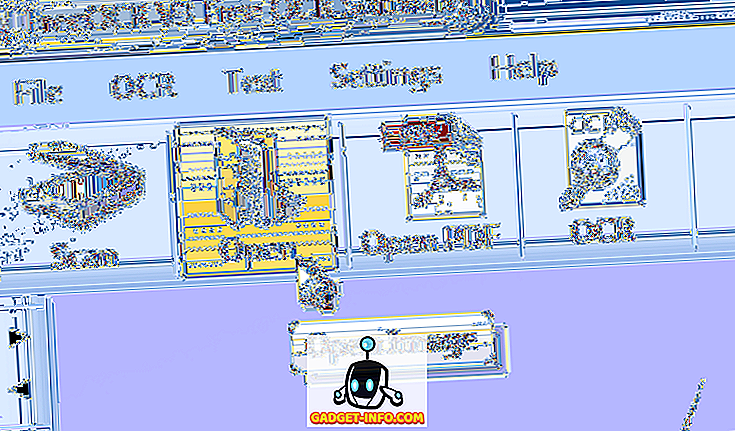
Prikazat će vam pregled slike u lijevom oknu. Zatim kliknite OCR i Pokreni OCR proces .
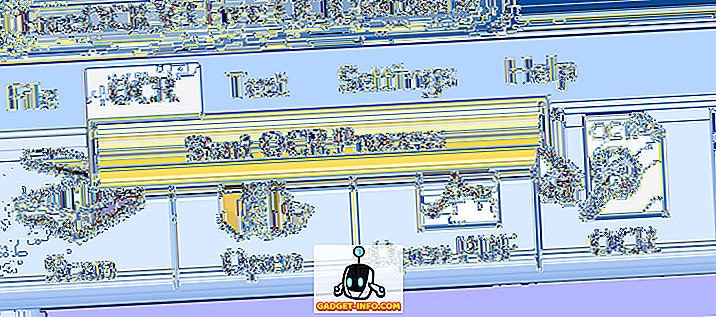
To je to! Tekst će se sada prikazati na desnoj strani i možete ga kopirati u međuspremnik ili ga izvesti u Microsoft Word.
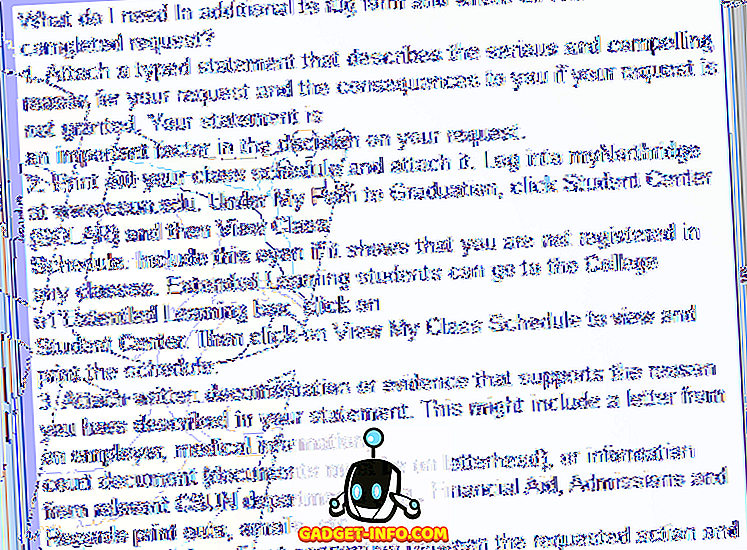
Sve u svemu, program je učinio vrlo dobar posao s nekoliko manjih pogrešaka tu i tamo. To mi je uštedjelo puno vremena, iako nisam morao ručno unositi sav taj tekst. Nadamo se da će vam to pomoći da kopirate tekst koji vam je potreban iz PDF dokumenta. Postavite komentare ili pitanja i odgovorit ću vam. Uživati!